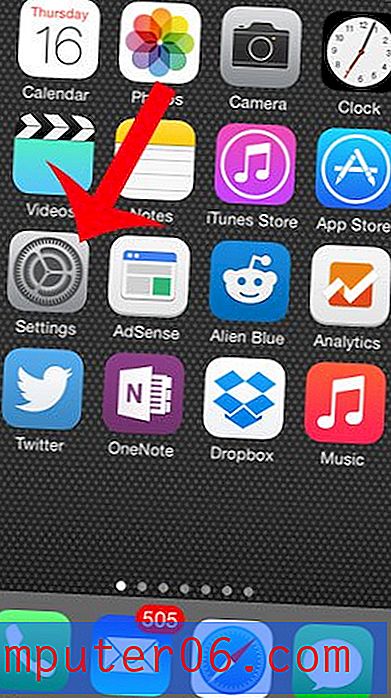Een woordentelling uitvoeren in Word 2013
Het aantal woorden van een document is vaak een belangrijk kenmerk wanneer u een paper of artikel bij een instelling indient. Omdat het zo vaak belangrijk is, biedt Microsoft Word 2013 een aantal verschillende manieren om het te bepalen.
Een van de manieren waarop u een woordentelling kunt uitvoeren in Word 2013, is met een specifieke tool voor het tellen van woorden. Ons artikel hieronder laat zien waar je heen moet om deze tool te vinden en te starten. We zullen u ook een andere plaats in Word 2013 laten zien waar u die informatie over het aantal woorden kunt vinden.
Hoe u het aantal woorden in een document in Word 2013 kunt tellen
De onderstaande stappen laten zien hoe u de tool kunt uitvoeren die het aantal woorden in uw document telt. U kunt met deze tool ook andere informatie zien, zoals het aantal tekens in een document. Dit kan handig zijn als u een bericht met een bepaald aantal tekens moet maken.
Stap 1: Open uw document in Word 2013.
Stap 2: klik op het tabblad Controleren bovenaan het venster.

Stap 3: Klik op de Word Count- knop in het gedeelte Proofing van het lint.
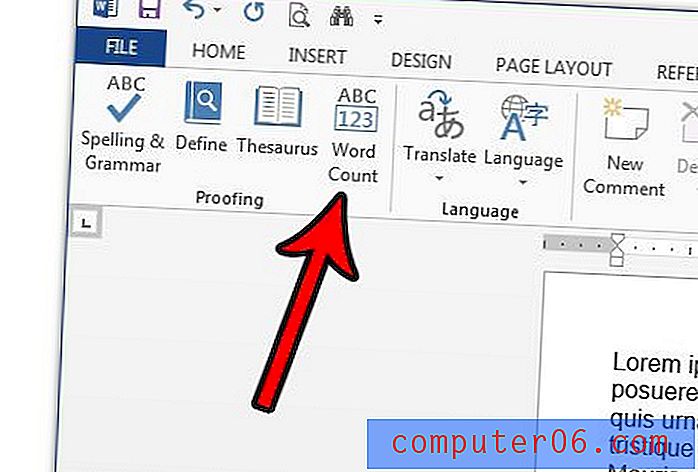
Stap 4: Zoek de woordtelling van het document rechts van "Words" in dit pop-upmenu. Op de onderstaande afbeelding heeft mijn document 755 woorden.
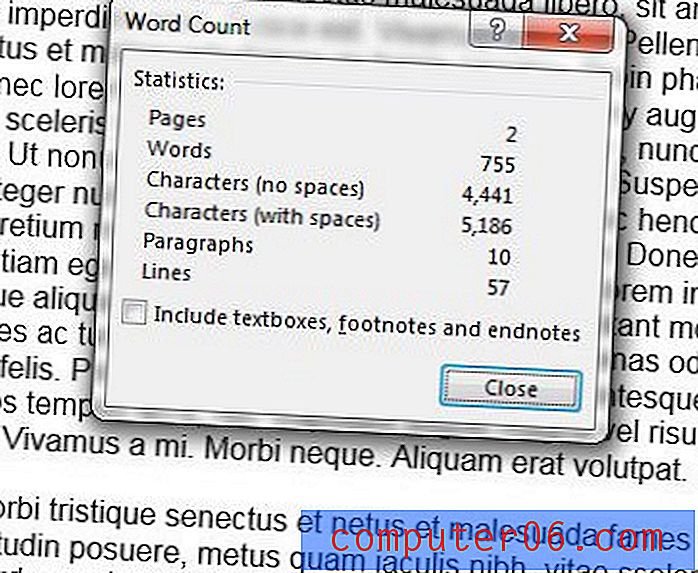
Merk op dat u ook alle tekstvakken, voetnoten en eindnoten in het aantal woorden kunt opnemen door het vakje onder aan dat venster aan te vinken. Bovendien kunt u het aantal woorden vinden in de linkerbenedenhoek van het Word 2013-venster, in de onderstaande afbeelding.
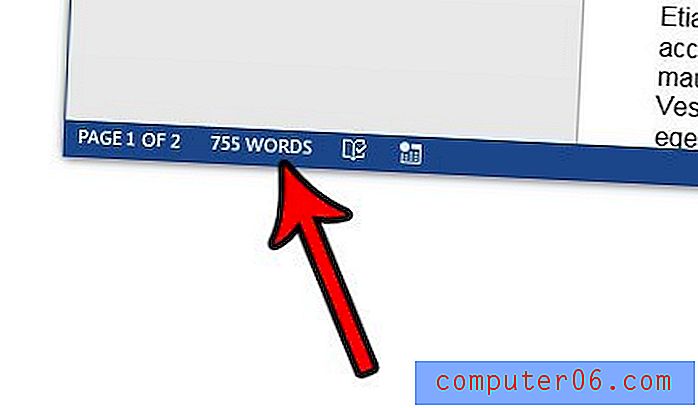
Heeft u een document dat moet worden opgeslagen in de .doc-bestandsindeling, maar Word 2013 slaat het op als een .docx-bestand? Leer hoe u kunt opslaan als een .doc of een van een aantal andere bestandsindelingen en verschillende soorten bestanden kunt maken in Microsoft Word.